-
Erkunden des XenCenter-Arbeitsbereichs
-
-
-
-
-
Übersicht über den Workload Balancing
-
Überwachung der Systemleistung
-
Überwachen von Host- und Dom0-Ressourcen mit NRPE
This content has been machine translated dynamically.
Dieser Inhalt ist eine maschinelle Übersetzung, die dynamisch erstellt wurde. (Haftungsausschluss)
Cet article a été traduit automatiquement de manière dynamique. (Clause de non responsabilité)
Este artículo lo ha traducido una máquina de forma dinámica. (Aviso legal)
此内容已经过机器动态翻译。 放弃
このコンテンツは動的に機械翻訳されています。免責事項
이 콘텐츠는 동적으로 기계 번역되었습니다. 책임 부인
Este texto foi traduzido automaticamente. (Aviso legal)
Questo contenuto è stato tradotto dinamicamente con traduzione automatica.(Esclusione di responsabilità))
This article has been machine translated.
Dieser Artikel wurde maschinell übersetzt. (Haftungsausschluss)
Ce article a été traduit automatiquement. (Clause de non responsabilité)
Este artículo ha sido traducido automáticamente. (Aviso legal)
この記事は機械翻訳されています.免責事項
이 기사는 기계 번역되었습니다.책임 부인
Este artigo foi traduzido automaticamente.(Aviso legal)
这篇文章已经过机器翻译.放弃
Questo articolo è stato tradotto automaticamente.(Esclusione di responsabilità))
Translation failed!
Überwachen von Host- und Dom0-Ressourcen mit NRPE
Hinweis:
Die NRPE-Funktion ist für Kunden der XenServer Premium oder Trial Edition verfügbar. Weitere Informationen zur XenServer-Lizenzierung finden Sie unter Zulassung. Um ein Upgrade durchzuführen oder eine XenServer-Lizenz zu erhalten, besuchen Sie die XenServer-Webseite.
Benutzer mit der Rolle Pool Admin können jedes Überwachungstool eines Drittanbieters verwenden, das den Nagios Remote Plugin Executor (NRPE) unterstützt, um Ressourcen zu überwachen, die von Ihrem XenServer-Host und dom0 - der Kontrolldomäne Ihres Hosts - verbraucht werden.
Sie können die folgenden Check-Plugins verwenden, um host- und dom0-Ressourcen zu überwachen:
| Metrik | Name der NRPE-Prüfung | Beschreibung | Standardmäßiger Warnschwellenwert | Standardmäßiger kritischer Schwellenwert | Zurückgegebene Leistungsdaten |
|---|---|---|---|---|---|
| CPU-Last des Hosts | check_host_load | Ruft die aktuelle Auslastung pro physischer CPU des Hosts ab und überprüft sie, wobei sich die Auslastung auf die Anzahl der vCPU(s) in einem ausgeführten oder ausführbaren Zustand bezieht. | 3 | 4 | Aktuelle Systemauslastung der CPU des Hosts (berechnet durch die durchschnittliche Auslastung der physischen CPU des Hosts). |
| CPU-Auslastung des Hosts (%) | check_host_cpu | Ruft die aktuelle durchschnittliche CPU-Gesamtauslastung des Hosts ab und überprüft sie. | 80% | 90 % | Der Prozentsatz der Host-CPU, der derzeit frei ist, und der Prozentsatz, der verwendet wird. |
| Speicherauslastung des Hosts (%) | check_host_memory | Ruft die aktuelle Speicherauslastung des Hosts ab und überprüft sie. | 80% | 90 % | Der Prozentsatz des Hostspeichers, der derzeit frei ist, und der Prozentsatz, der verwendet wird. |
| Host-vGPU-Auslastung (%) | check_vgpu | Ruft die aktuell ausgeführte Nvidia vGPU-Nutzung des Hosts ab und überprüft sie. | 80% | 90 % | Der Prozentsatz der laufenden vGPU, der derzeit frei ist, und der Prozentsatz, der verwendet wird. |
| Arbeitsspeicherauslastung der Host-vGPU (%) | check_vgpu_memory | Ruft die gesamte aktuell laufende Nvidia vGPU-Speicherauslastung (einschließlich des gemeinsam genutzten Speichers und des Grafikspeichers) des Hosts ab und überprüft sie. | 80% | 90 % | Der Prozentsatz des ausgeführten vGPU-Arbeitsspeichers (einschließlich des gemeinsam genutzten Speichers und des Grafikspeichers), der derzeit frei ist, und der Prozentsatz der verwendeten Speicher. |
| Dom0 CPU-Auslastung | check_load | Ruft den aktuellen Systemlastdurchschnitt pro CPU von dom0 ab und überprüft diesen, wobei sich die Last auf die Anzahl der Prozesse in einem ausgeführten oder ausführbaren Zustand bezieht. | 2.7,2.6,2.5 | 3.2,3.1,3 | Host-CPU-Lastdaten, die anhand des Durchschnitts der letzten 1, 5 und 15 Minuten berechnet werden. |
| Dom0 CPU-Auslastung (%) | check_cpu | Ruft die aktuelle durchschnittliche CPU-Gesamtauslastung von dom0 ab und überprüft sie. | 80% | 90 % | Die durchschnittliche CPU-Gesamtauslastung von dom0 in Prozent. |
| Dom0-Speicherauslastung (%) | check_memory | Ruft die aktuelle Speicherauslastung von dom0 ab und überprüft sie. | 80% | 90 % | Der Prozentsatz des dom0-Speichers, der derzeit frei ist, und der Prozentsatz, der verwendet wird. |
| Dom0 Kostenloser Swap (%) | check_swap | Ruft die aktuelle Swap-Nutzung von dom0 ab und überprüft sie. | 20% | 10 % | Der Prozentsatz der MB auf dom0, der derzeit frei ist. |
| Dom0 Freier Speicherplatz auf der Stammpartition (%) | check_disk_root | Ruft die aktuelle Root-Partitionsnutzung von dom0 ab und überprüft sie. | 20% | 10 % | Der Prozentsatz der MB auf der dom0-Root-Partition, die derzeit frei ist. |
| Dom0 Freier Speicherplatz auf Log-Partitionen (%) | check_disk_log | Ruft die aktuelle Protokollpartitionsnutzung von dom0 ab und überprüft sie. | 20% | 10 % | Der Prozentsatz der MB auf der Protokollpartition dom0, der derzeit frei ist. |
| Status des Toolstacks | check_xapi | Ruft den Status des XenServer-Verwaltungstoolstacks (auch als XAPI bezeichnet) ab und überprüft ihn. | Die Betriebszeit von XAPI ist in Sekunden abgelaufen. | ||
| Status des Multipfads | check_multipath | Ruft den Status der Speicherpfade ab und überprüft ihn. | Der Status der Speicherpfade. OKAY zeigt an, dass alle Pfade aktiv sind, WARNUNG zeigt an, dass einige Pfade fehlgeschlagen sind, aber mehr als ein Pfad aktiv ist, KRITISCH zeigt an, dass nur ein Pfad aktiv ist oder dass alle Pfade fehlgeschlagen sind, UNBEKANNT Gibt an, dass Host-Multipathing deaktiviert ist und dass der Status der Pfade nicht abgerufen werden kann. |
NRPE ist ein lokaler Dienst, der in dom0 ausgeführt wird und am TCP-Port (Standard) 5666 auf Prüfausführungsanforderungen von einem Überwachungstool lauscht. Nachdem eine Anforderung eingegangen ist, analysiert NRPE sie, sucht den entsprechenden Prüfbefehl einschließlich der Details des Parameters aus der Konfigurationsdatei und führt ihn dann aus. Das Ergebnis der Prüfung wird an das Überwachungstool gesendet, das die Ergebnisse früherer Prüfungen speichert und ein Diagramm mit den historischen Leistungsdaten bereitstellt.
Voraussetzungen
Um NRPE zum Überwachen von Host- und dom0-Ressourcen verwenden zu können, muss das von Ihnen verwendete Überwachungstool die folgenden Voraussetzungen erfüllen:
- Das Überwachungstool muss mit der NRPE-Version 4.1.0 kompatibel sein.
- Um die Kommunikation zwischen NRPE und dem Überwachungstool zu ermöglichen, muss das Überwachungstool TLS 1.2 mit Verschlüsselungen unterstützen
ECDHE-RSA-AES256-GCM-SHA384undECDHE-RSA-AES128-GCM-SHA256und die EC-Kurve istSECP384R1.
Einschränkungen
- Sie können NRPE-Einstellungen für einen gesamten Pool oder für einen eigenständigen Host konfigurieren, der nicht Teil eines Pools ist. Derzeit können Sie keine NRPE-Einstellungen für einen einzelnen Host in einem Pool konfigurieren.
-
Wenn Sie einen Host zu einem Pool hinzufügen, auf dem NRPE bereits aktiviert und konfiguriert ist, wendet XenCenter die NRPE-Einstellungen des Pools nicht automatisch auf den neuen Host an. Sie müssen die NRPE-Einstellungen für den Pool neu konfigurieren, nachdem Sie den neuen Host hinzugefügt haben, oder den neuen Host mit denselben NRPE-Einstellungen konfigurieren, bevor Sie ihn dem Pool hinzufügen.
Hinweis:
Wenn Sie die NRPE-Einstellungen für einen Pool nach dem Hinzufügen eines neuen Hosts neu konfigurieren, stellen Sie sicher, dass der Host betriebsbereit ist.
- Wenn ein Host aus einem Pool entfernt wird, auf dem NRPE aktiviert und konfiguriert ist, ändert XenCenter die NRPE-Einstellungen auf dem Host oder im Pool nicht.
Konfigurieren von NRPE mithilfe von XenCenter
Sie können NRPE mithilfe von XenCenter oder der xe CLI konfigurieren. Weitere Informationen zum Konfigurieren von NRPE mithilfe der xe CLI finden Sie unter Konfigurieren von NRPE mithilfe der xe CLI.
Um NRPE für einen eigenständigen Host oder für einen gesamten Pool zu konfigurieren, wechseln Sie zum NRPE-Konfiguration auf der Registerkarte Eigenschaften Dialog für Ihren Host/Pool und folgen Sie diesen Schritten:
Hinweis:
Bei der Konfiguration von NRPE für einen Pool wird die NRPE-Konfiguration zeigt die NRPE-Standardkonfigurationswerte für den gesamten Pool an.
- Im Infrastruktur den Host/Pool aus, für den Sie die NRPE-Einstellungen konfigurieren möchten.
- Im Allgemein Registerkarte, klicken Sie auf Eigenschaften.
- Im Eigenschaften wählen Sie das Symbol NRPE Registerkarte.
- Wählen Sie die Schaltfläche NRPE aktivieren Kontrollkästchen.
- Um weitere Überwachungsserver hinzuzufügen, die mit dem NRPE-Daemon kommunizieren dürfen, geben Sie die Hosts als kommagetrennte Liste von IP-Adressen oder Hostnamen an. Sie können in den folgenden Formaten angegeben werden:
- IP-Adresse (unterstützt nur IPv4)
- Classless Inter-Domain Routing (CIDR) (Format:
xxx.xxx.xxx.xxx/nzum Beispiel.192.168.1.0/24) - Hostname
- Um die Debug-Protokollierung zu aktivieren, wählen Sie das Symbol Aufzeichnen von Debugging-Meldungen in Syslog Kontrollkästchen.
- Um die SSL-Protokollierung zu aktivieren, wählen Sie das Symbol SSL-Nachricht im Syslog aufzeichnen Kontrollkästchen.
-
(Fakultativ) Passen Sie die Schwellenwerte für Warnungen und kritische Schwellenwerte an, indem Sie die Werte in der Tabelle für Warnungen und kritische Schwellenwerte ändern.
Für einige Prüf-Plugins können Sie Warn- und kritische Schwellenwerte festlegen, sodass eine Warnung generiert wird, wenn der von einem Prüf-Plugin zurückgegebene Wert die Schwellenwerte überschreitet. Der Warnschwellenwert weist auf ein potenzielles Problem hin, und der kritische Schwellenwert weist auf ein schwerwiegenderes Problem hin, das sofortige Aufmerksamkeit erfordert. Obwohl für die Schwellenwerte für Warnung und kritische Schwellenwerte Standardwerte festgelegt sind, können Sie die Schwellenwerte anpassen.
- Klicken OKAY , um Konfigurationsänderungen auf Ihren Host/Pool anzuwenden.
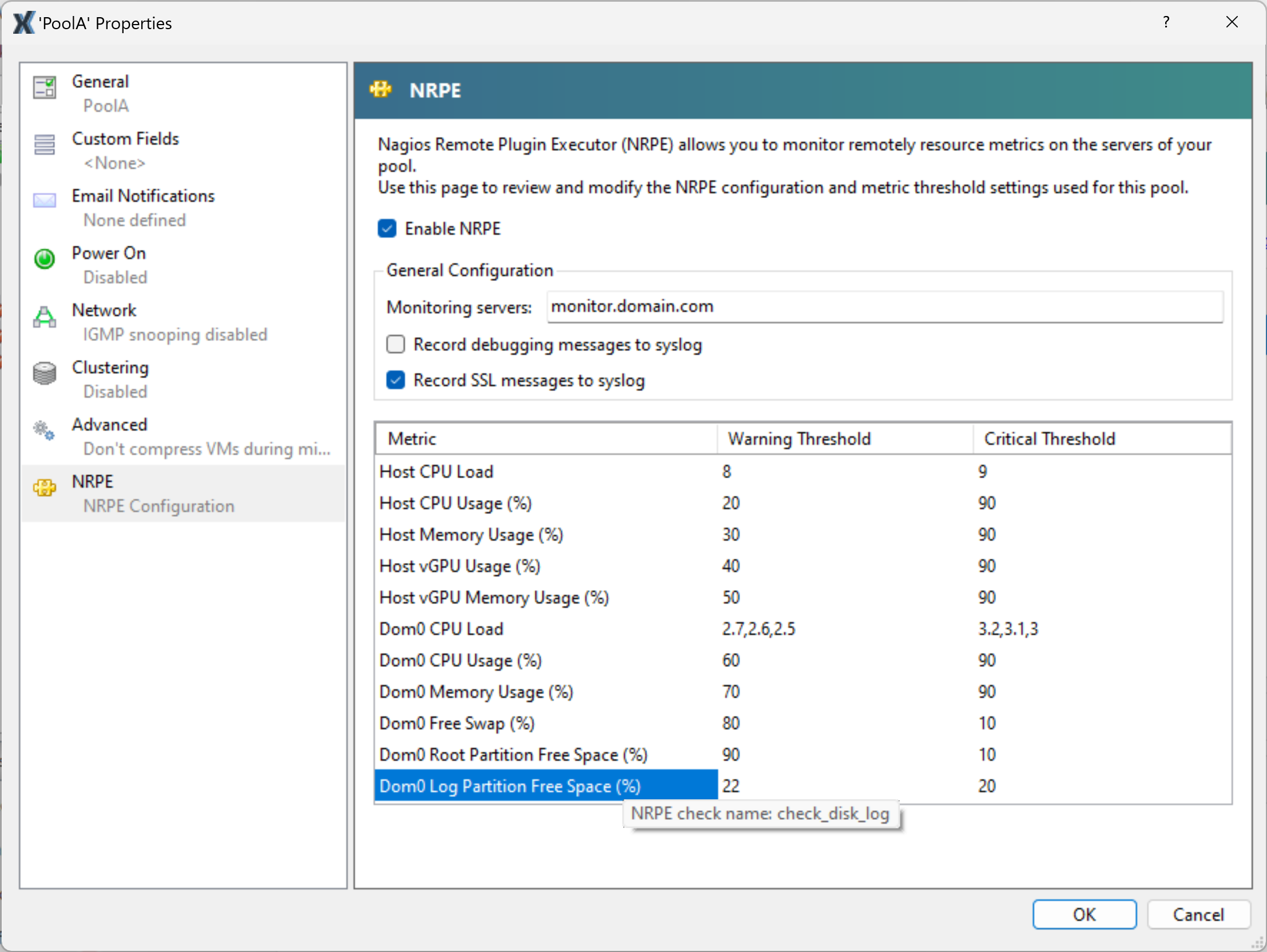
Zugehörige Dokumentation
XenServer 8.4
Teilen
Teilen
This Preview product documentation is Cloud Software Group Confidential.
You agree to hold this documentation confidential pursuant to the terms of your Cloud Software Group Beta/Tech Preview Agreement.
The development, release and timing of any features or functionality described in the Preview documentation remains at our sole discretion and are subject to change without notice or consultation.
The documentation is for informational purposes only and is not a commitment, promise or legal obligation to deliver any material, code or functionality and should not be relied upon in making Cloud Software Group product purchase decisions.
If you do not agree, select I DO NOT AGREE to exit.